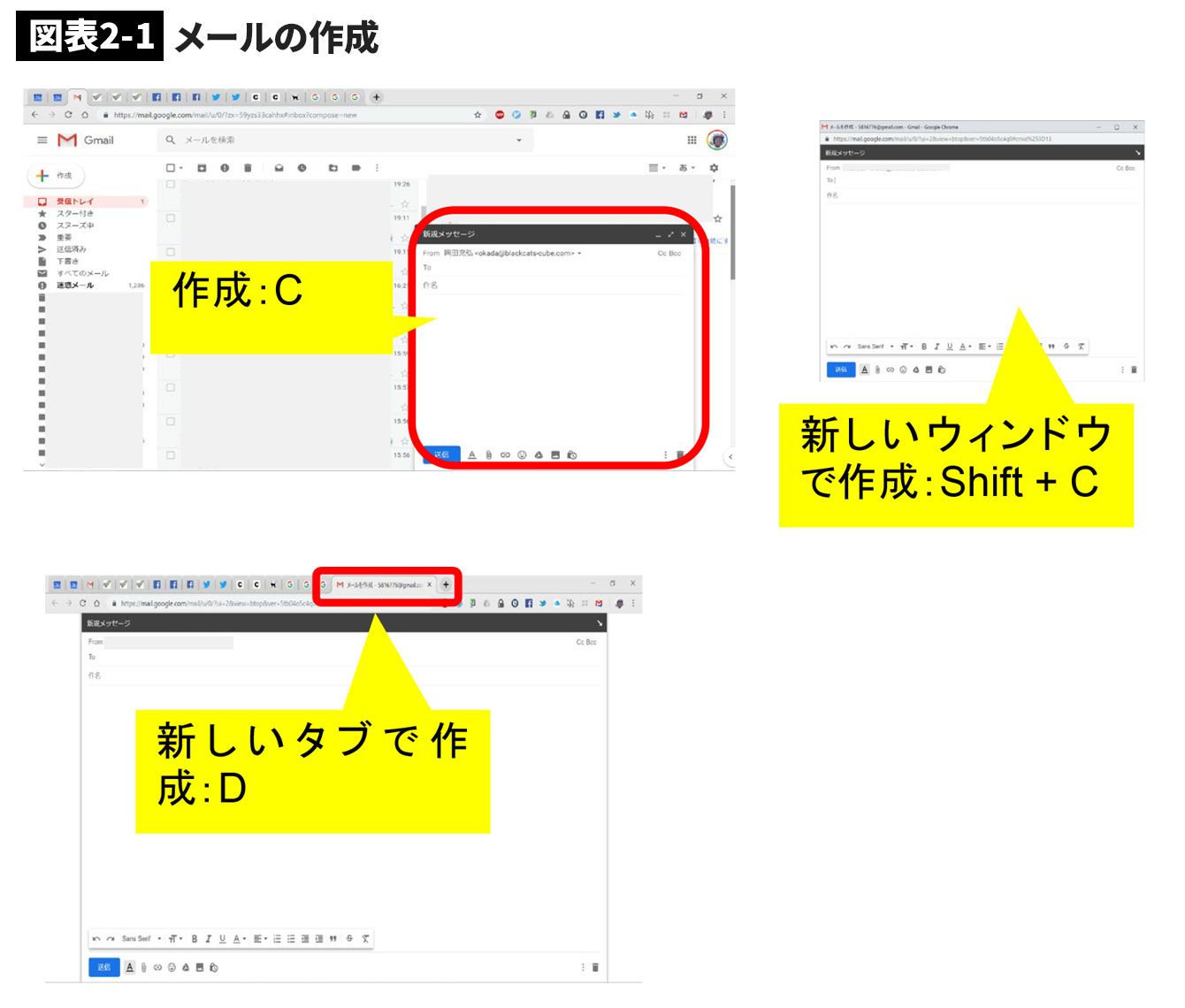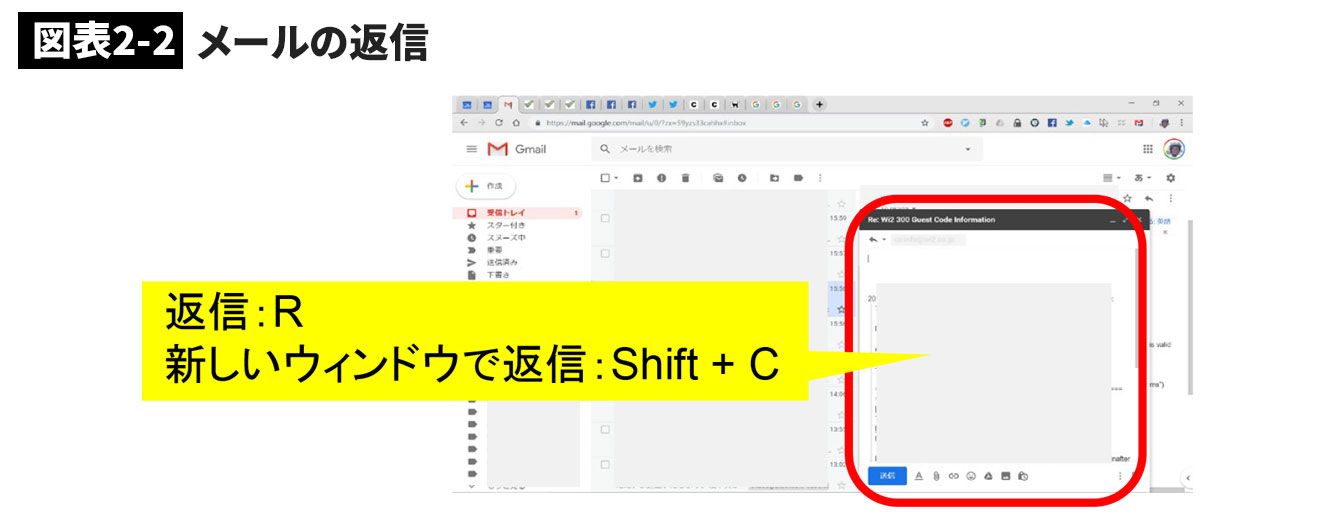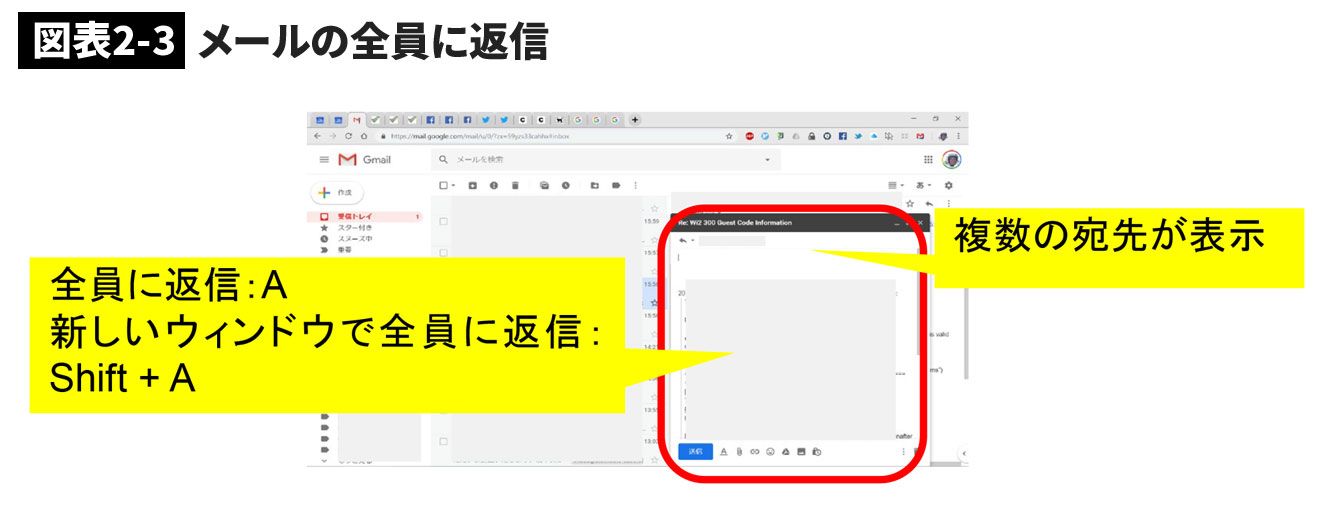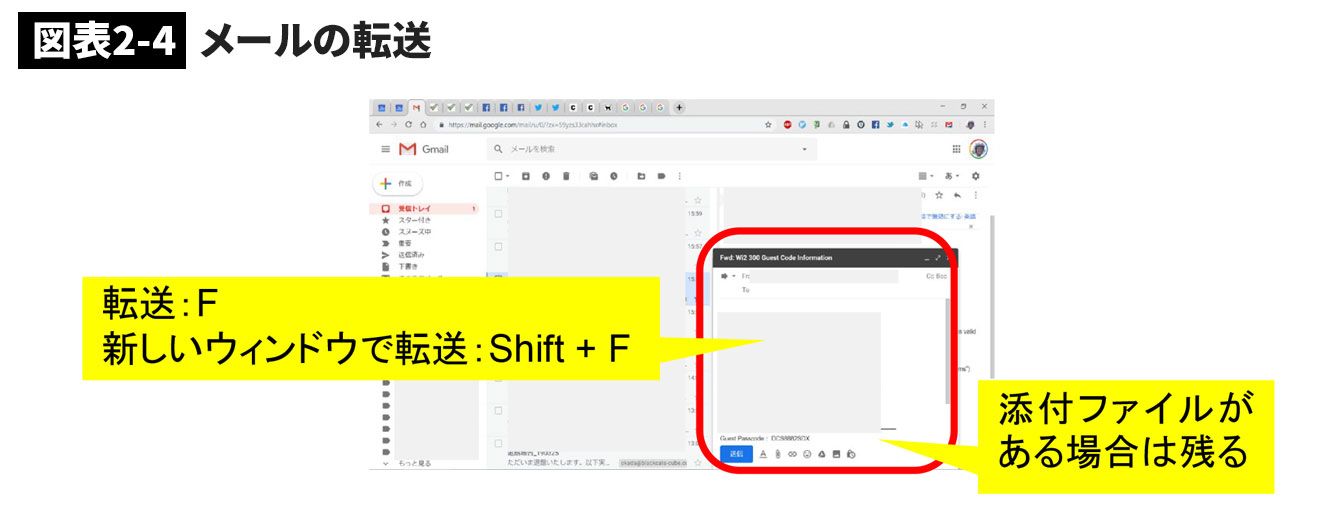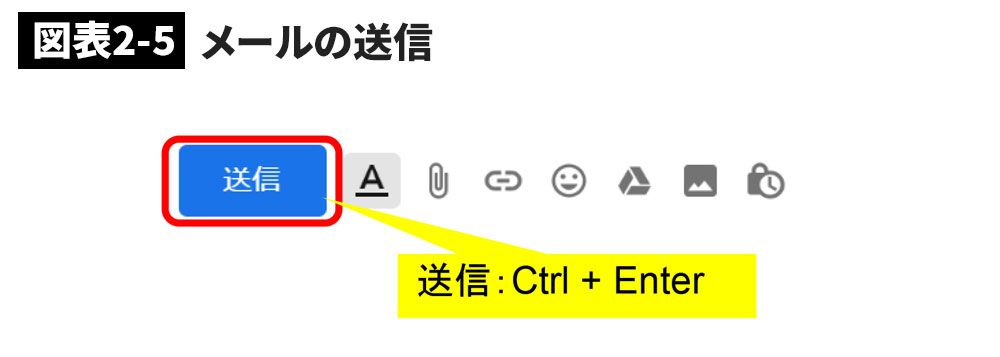2.メール送信までキー操作だけで完結させる
新規作成や返信、転送など、メールの作業負担を劇的に減らせるGmailの主要なショートカットキーをご紹介します。
①新規作成(図表2‐1)
メール作業の最も基本的な技です。新規作成といっても以下3の方法を用途に応じて使い分けましょう。私は画面が広く使えるShift+CとDをよく使います。
【新しいウィンドウで作成】Shift+C
【新しいタブで作成】D
②返信(図表2‐2)
メールの送信者にそのメールに上書きする形で返信する場合にこの機能を使います。返信の方法は以下の2通りで、私は同じく画面が広く使えるShift+Rを多用します。
【新しいウィンドウで返信】Shift+R
③全員に返信(図表2‐3)
返信相手が複数いる場合にこの機能を使います。私の場合は、受信メールの宛先が1対1であれば通常の「返信」を使い、メールのToやCcに自分以外の人の宛先が入っていたらこの「全員に返信」を使うようにしています。
【新しいウィンドウで全員に返信】Shift+A
④転送(図表2‐4)
本来は届いたメールを誰かに共有する場合に使うのが転送機能ですが、添付ファイルが添付されたまま送信できるのと、返信のような余計な印がつかないので、そのメールを雛形として再利用したい場合に、私はよく使っています。転送の方法は以下の2通りで、やはり画面を広く使うため私はShift+Fの方を多用しています。
【新しいウィンドウで転送】Shift+F
⑤送信(図表2‐5)
①~④でメールを作成した後に、このショートカットキーを使えば、キー操作だけで即時に送信することができます。